Lenovo V15 G2 IJL/15.6"/Celeron N4500/8/256/NoOS/Black (82QY00RGRU) Руководство по эксплуатации онлайн [26/38] 880220
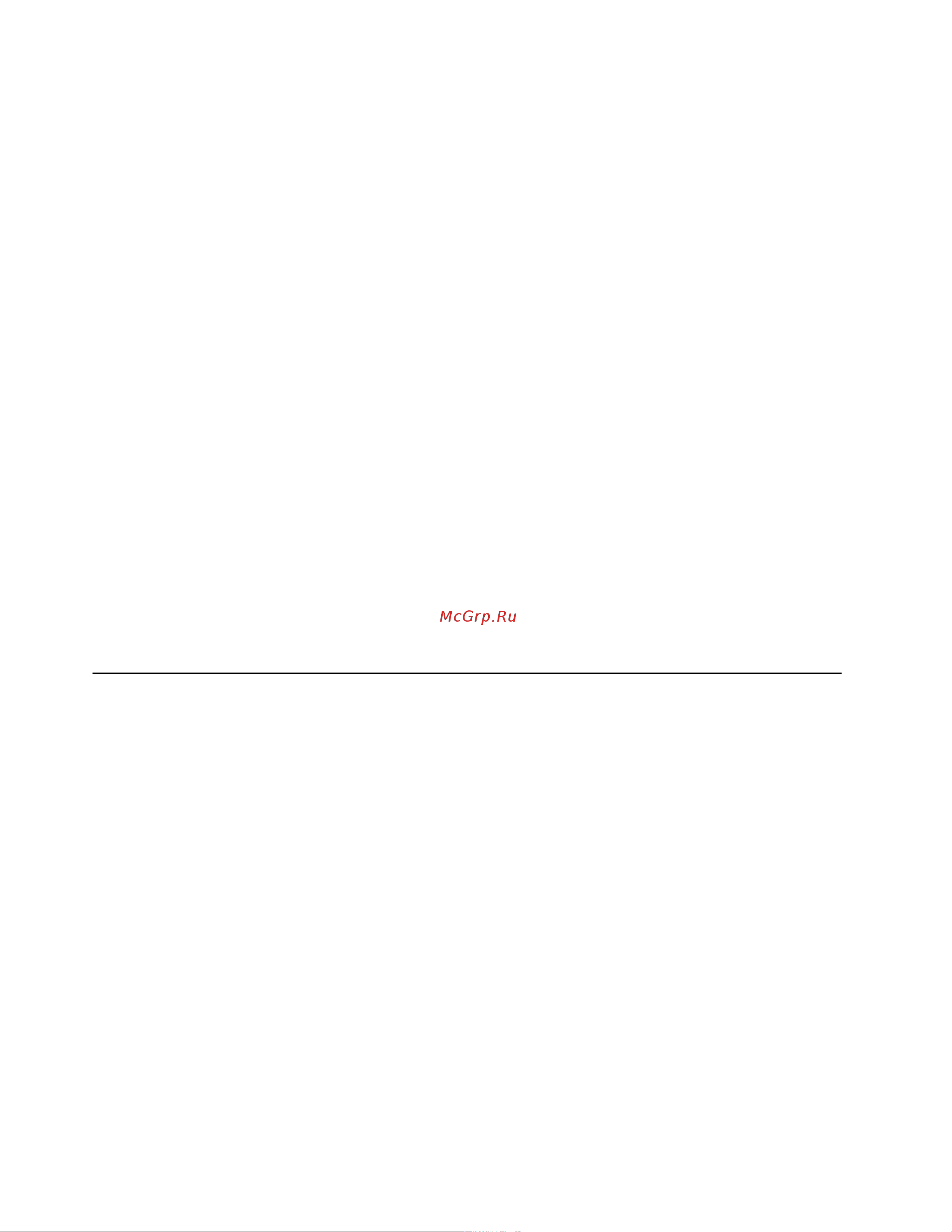
различных аппаратных компонентов, чтобы перейти в состояние низкого энергопотребления. Схема
управления питанием по умолчанию и некоторые из ее настроек тайм-аута простоя перечислены
ниже для моделей компьютеров с предустановленной Windows.
Перечисленные настройки активны, когда компьютер подключен к электрической розетке. Если в
вашем компьютере есть встроенный аккумулятор, другой набор настроек тайм-аута будет
действовать, когда компьютер работает от аккумулятора.
• Схема управления питанием по умолчанию: Сбалансированная
• Выключение дисплея: через 10 минут
• Переход в спящий режим:
– через 15 минут (режим постоянного тока)
– через 30 минут (режим переменного тока)
Примечание: Чтобы вывести компьютер из спящего режима, нажмите кнопку питания или любую
клавишу на клавиатуре.
Изменeние или настроить схемы управления питанием
Эта операция применима к компьютерам с предустановленной Windows.
Шаг 1. Введите схема управления питанием в окне поиска Windows и нажмите Enter.
Шаг 2. Редактируйте схемы управления питанием согласно своим предпочтениям.
Установка режима производительности
Компьютер может работать в различных режимах производительности. Производительность и
энергопотребление компьютера отличаются в различных режимах производительности. Нажмите
сочетание клавиш Fn + Q для циклического просмотра различных режимов производительности.
Изменение параметров в UEFI/BIOS Setup Utility
В этом разделе представлен обзор UEFI/BIOS и описаны операции, которые можно выполнить в
программе Setup Utility.
Что такое UEFI/BIOS Setup Utility
UEFI/BIOS — это первая программа, которая открывается при запуске компьютера. UEFI/BIOS
инициализирует аппаратные компоненты и загружает операционную систему и другие программы. В
компьютере может иметься программа настройки (Setup Utility), с помощью которой можно изменять
определенные параметры UEFI/BIOS.
Запуск программы UEFI/BIOS Setup Utility
Шаг 1. Включите или перезагрузите компьютер.
Шаг 2. После появления на экране логотипа Lenovo постоянно нажимайте клавишу F2.
Примечание: Если на компьютере включен режим быстрых клавиш, нажмите сочетание
клавиш Fn + F2.
Изменение последовательности загрузки
Последовательность загрузки может потребоваться изменить, чтобы компьютер смогу запустить с
другого устройства или расположения в сети.
20
Руководство пользователя
Похожие устройства
- Samsung QE77S95CAUXRU Руководство по эксплуатации
- ECON EX-43US001B Руководство по эксплуатации
- Zota ZL3468421012 Руководство по эксплуатации
- Zota ZM3468426015 Руководство по эксплуатации
- Zota ZM3468426018 Руководство по эксплуатации
- Zota ZL3468421024 Руководство по эксплуатации
- Zota ZM3468426004 Руководство по эксплуатации
- Zota ZL3468421006 Руководство по эксплуатации
- Zota ZM3468426006 Руководство по эксплуатации
- Zota ZL3468421007 Руководство по эксплуатации
- Zota ZL3468421009 Руководство по эксплуатации
- Эван NEXT PLUS - 3 (14533) Руководство по эксплуатации
- Эван NEXT PLUS -12 (14542) Руководство по эксплуатации
- Эван NEXT PLUS -14 (14544) Руководство по эксплуатации
- Ferroli GCJO30YA Руководство по эксплуатации
- Lenovo IdeaPad Slim 3/15.6"/Ryzen 3 7320U/8/256/NoOS/Grey (82XQ00B5PS) Руководство по эксплуатации
- Samsung UE85DU8000UXRU Руководство по эксплуатации
- Dreame U20 Руководство по эксплуатации
- ТриЯ 258702 Руководство по эксплуатации
- ТриЯ 258703 Руководство по эксплуатации
![Lenovo V15 G2 IJL/15.6"/Celeron N4500/8/256/NoOS/Black (82QY00RGRU) Руководство по эксплуатации онлайн [26/38] 880220](/img/pdf.png)